蜜蜂剪辑视频如何添加马赛克?很多朋友在电脑上制作视频的时候都会用到蜜蜂编辑软件。该软件兼容性很高,可以支持几乎所有格式的视频文件进行编辑。然后,有时候我们的视频内
蜜蜂剪辑视频如何添加马赛克?很多朋友在电脑上制作视频的时候都会用到蜜蜂编辑软件。该软件兼容性很高,可以支持几乎所有格式的视频文件进行编辑。然后,有时候我们的视频内容中的一些隐私信息是不可避免的,但实际上我们可以通过软件中的马赛克添加功能来解决这个问题,下面一起来看看吧。
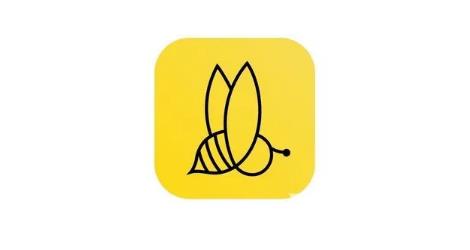
首先,打开软件。我们点击界面左上角的导入选项,下面会有一个下拉框。选择下拉框中的导入文件选项。
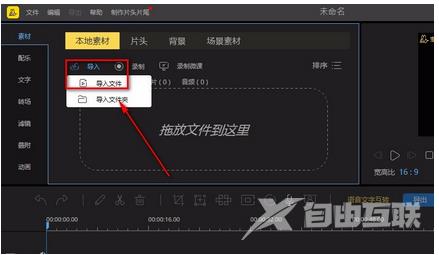
然后我们可以打开文件添加页面。我们可以在页面中选择需要添加马赛克的视频,然后点击页面右下角的打开按钮。
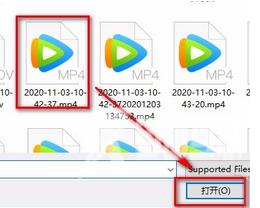
3.将视频添加到软件中后,我们将鼠标移动到视频中,视频中会出现一个加号图标,点击此图标将视频添加到时间线上。
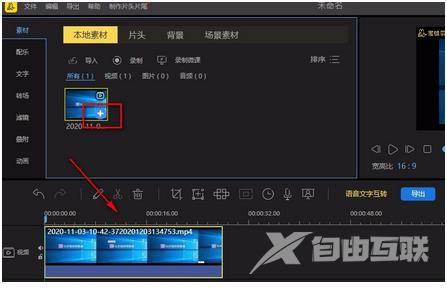
接着,我们在时间线上方找到下图所示的马赛克按钮,点击这个按钮,在界面上方就会出现一个加马赛克的窗口。
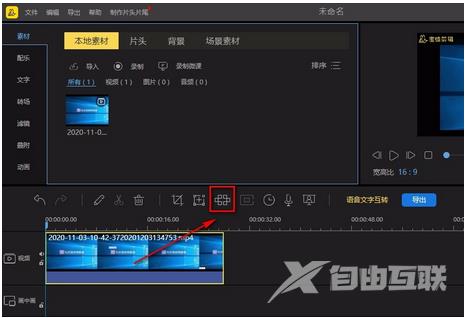
在添加马赛克窗口时,我们点击窗口左下角的添加按钮,视频中会出现一个马赛克,如下图所示。

6.我们可以拖动马赛克周围的小方框来调整马赛克的大小,这样它就可以覆盖视频屏幕中需要覆盖的部分;你也可以按住鼠标的左键,同时移动鼠标,将其移动到需要添加马赛克的位置。

在给视频添加马赛克之后,我们可以在窗口右下方找到蓝色的确定按钮,然后点击这个按钮。
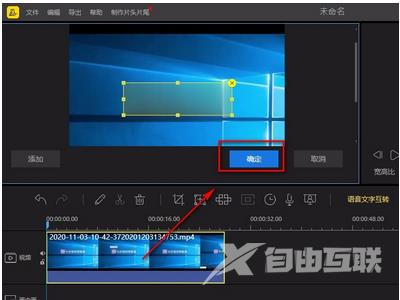
8.完成上述所有步骤后,我们可以在界面左上方找到导出按钮,然后点击按钮导出添加马赛克的视频。
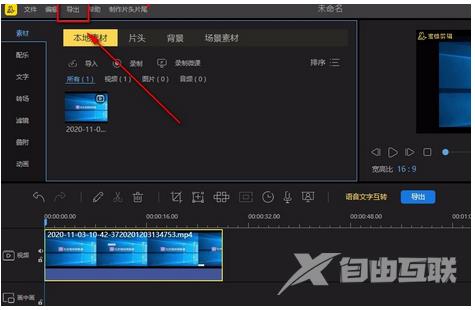
蜜蜂剪辑视频如何添加马赛克的方法已经为大家带来了,看了这么多,你学会了吗?如果你想获得最新信息,来自由互联!这里有简单易懂的软件教程和令人耳目一新的游戏玩法,更多精彩的游戏不容错过!
